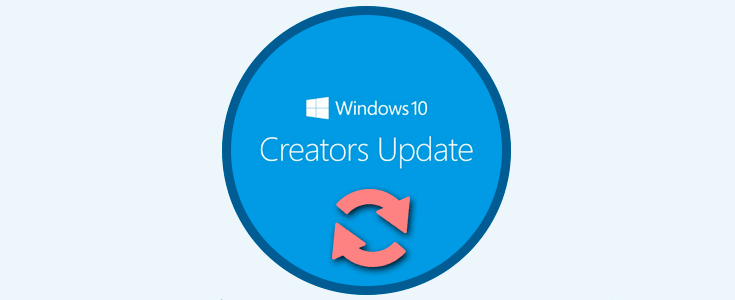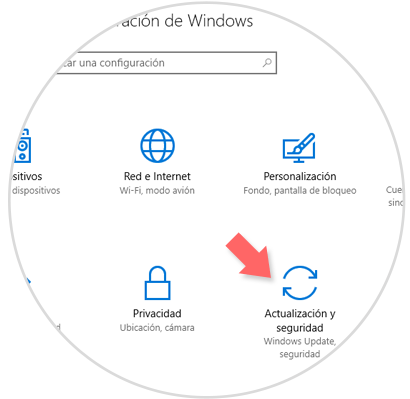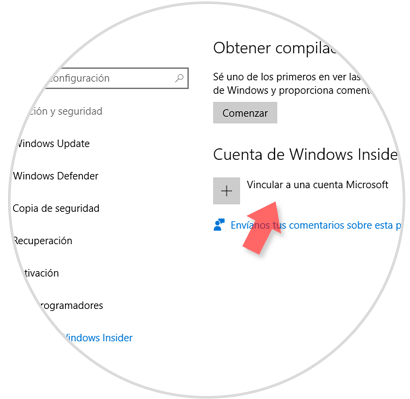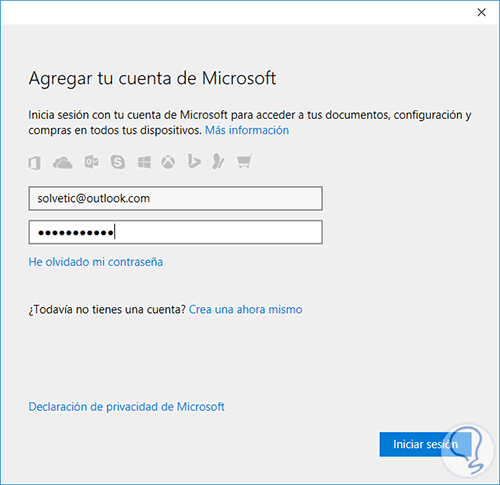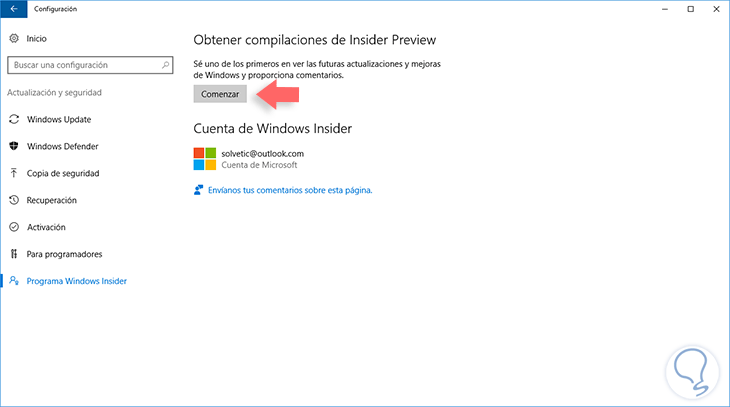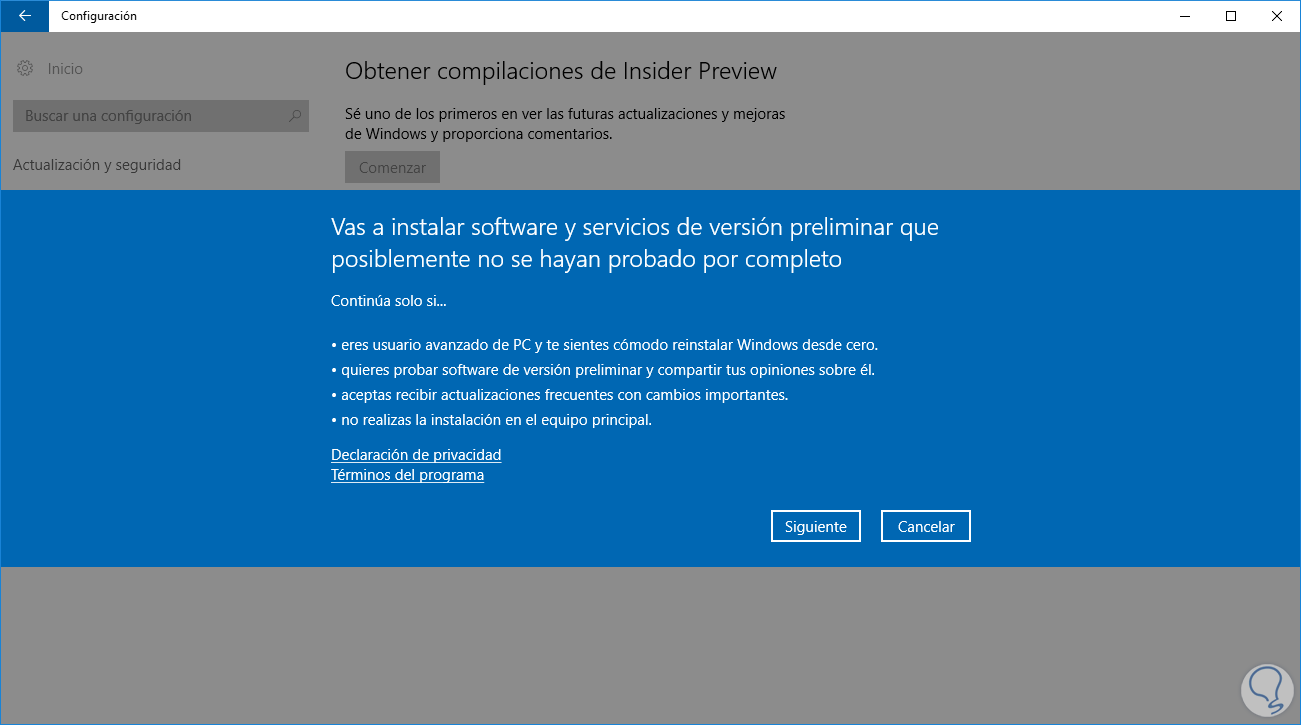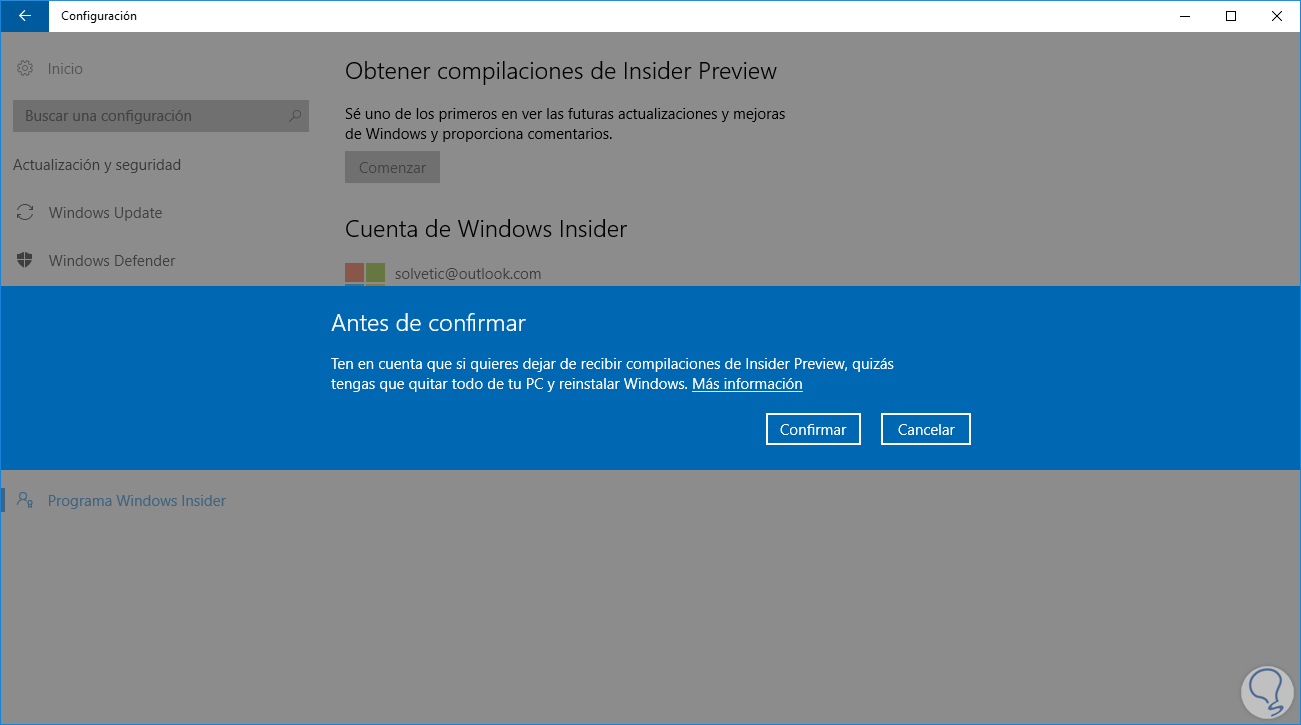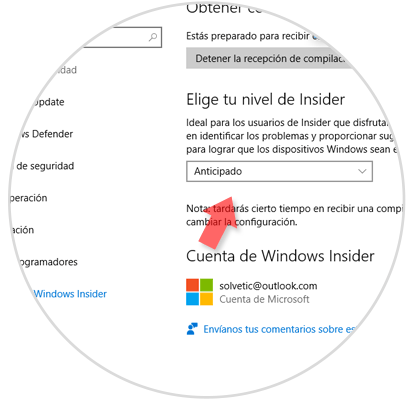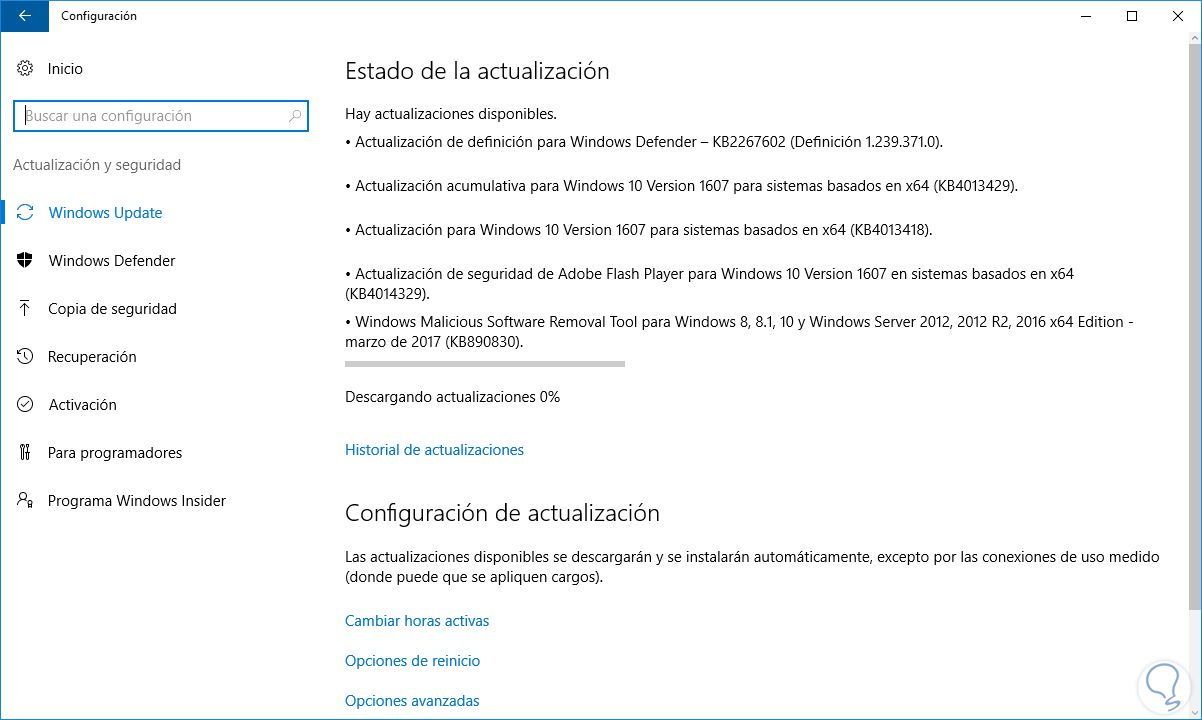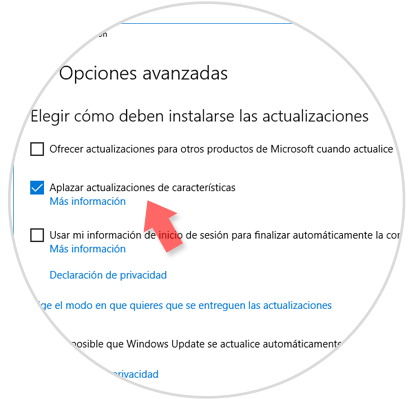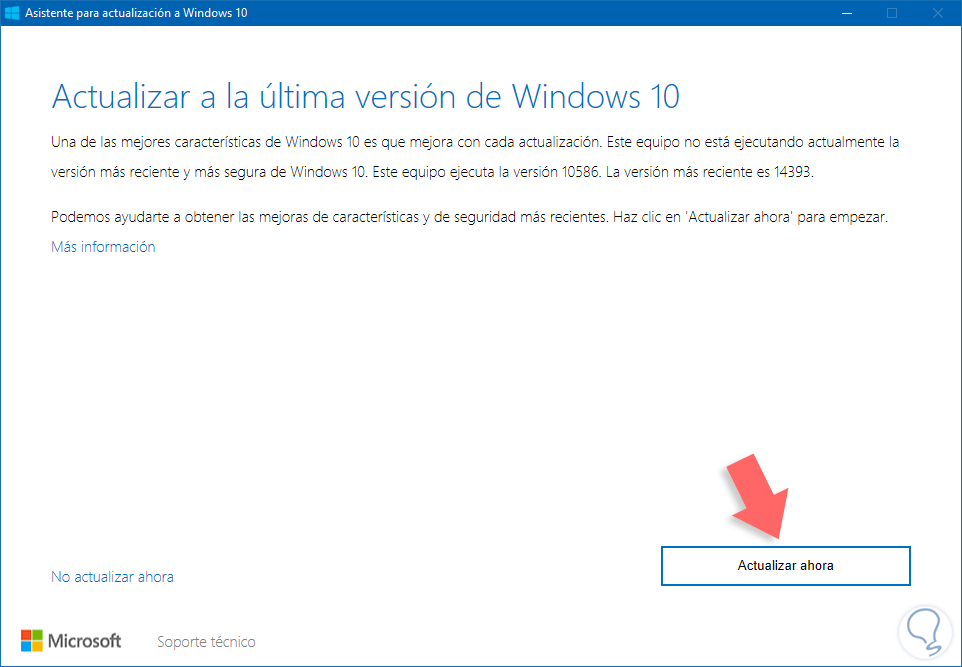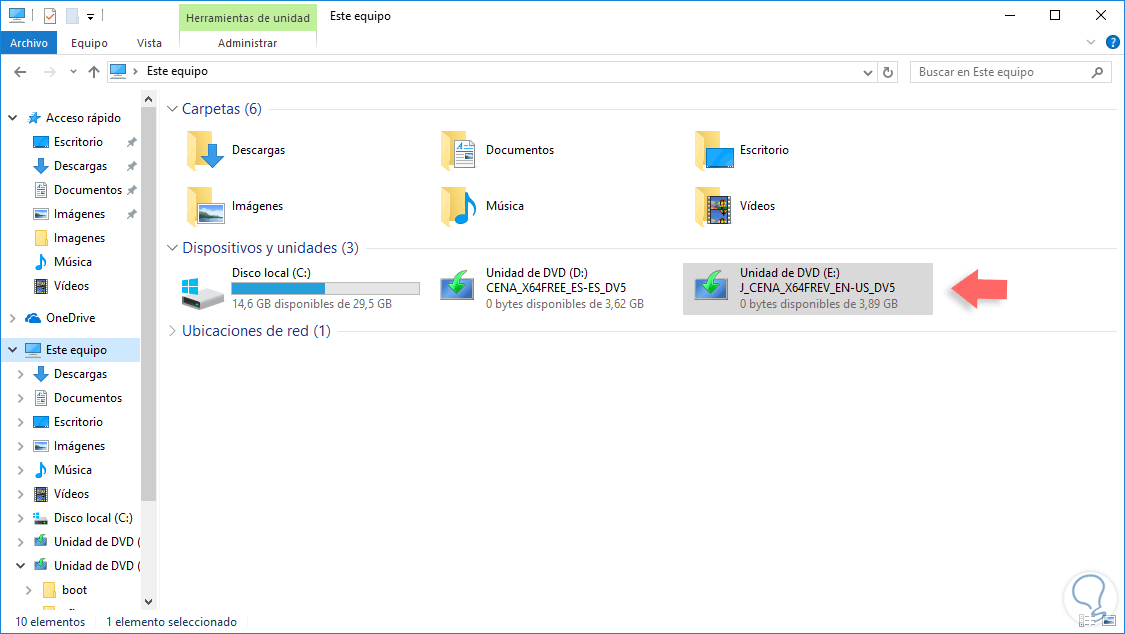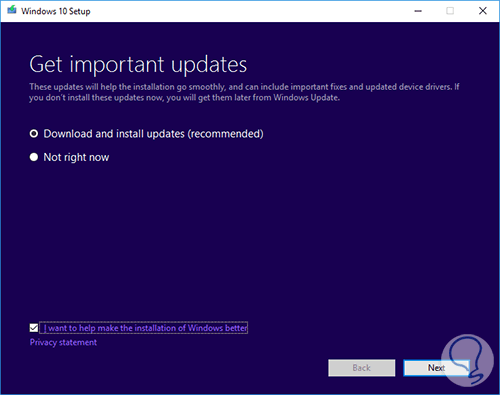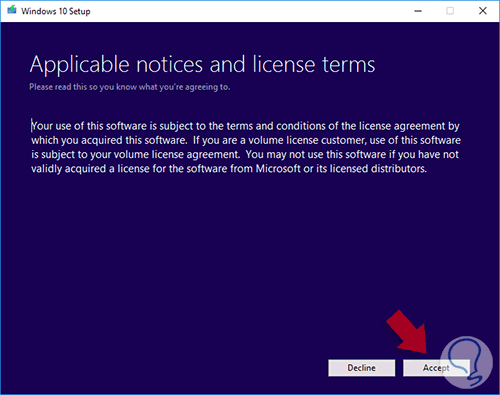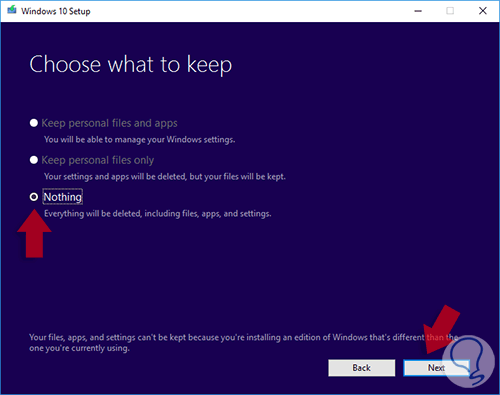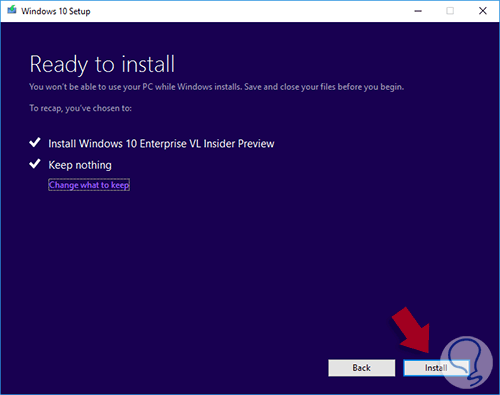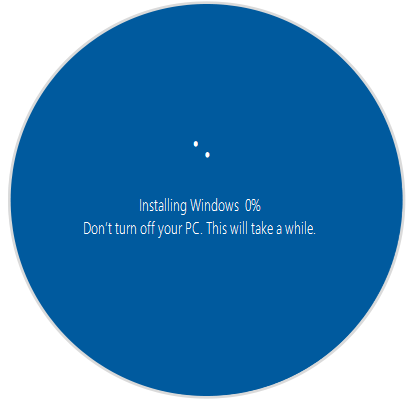Ya podemos disfrutar de la última edición de Windows 10 llamada Creators Update la cual nos ofrece una amplia gama de novedades y nuevas funcionalidades en el sistema operativo.
Aunque esta edición está enfocada a los creadores y desarrolladores, no hay duda que como usuarios finales tendremos grandes ventajas como el uso de Paint 3D, el enfoque a la realidad virtual y las mejoras en los juegos. Esta nueva actualización abre las puertas a una mayor interactividad en mundos virtuales y profesionales.
Ahora, muchos usuarios desean probar estas novedades antes de que sean liberadas por parte de Microsoft y por ello hoy este tutorial explicará las diversas formas que tenemos para acceder a este importante y dinámica edición de Windows 10.
1. Obtener Windows 10 Creators Update a través del programa Insider
Es quizás una de las formas más prácticas que tenemos para acceder a todas las novedades de Windows antes que los demás usuarios y de este modo realizar pruebas de sistemas operativos conociendo de antemano todas sus novedades y funcionalidades.
Lo mejor de todo esto es que es gratuito el acceder al programa Insider de Windows. Si aún no somos usuarios de Windows Insider podemos ir al siguiente enlace para registrarnos de forma gratuita:
El registro es bastante sencillo y podremos disfrutar al máximo de los próximos lanzamientos por parte de Microsoft. Ahora una vez estemos registrados, realizaremos el siguiente proceso en Windows 10:
Accedemos a Configuración desde el menú Inicio y veremos lo siguiente:
Allí pulsamos en la opción Actualización y seguridad y en la ventana desplegada seleccionamos la opción Programa Windows Insider:
Allí será necesario vincular nuestra cuenta registrada y para ello pulsamos en el botón Vincular a una cuenta Microsoft, veremos la siguiente ventana donde debemos ingresar las credenciales de la cuenta:
Pulsamos en Iniciar sesión y veremos nuestra cuenta vinculada al programa Windows Insider:
Ahora pulsamos en el botón Comenzar ubicado en el campo Obtener compilaciones de Insider Preview para realizar el respectivo proceso de configuración, veremos lo siguiente. Se advierte que el software a instalar es inestable ya que son versiones de prueba, si estamos de acuerdo pulsamos en Siguiente y se desplegara lo siguiente:
Confirmamos.
Ahora debemos reiniciar el sistema para completar el proceso de vinculación al programa Windows Insider. Una vez el equipo sea reiniciado podemos ver las diversas opciones disponibles para recibir las nuevas versiones de prueba de Windows 10. Podemos seleccionar entre Aplazado, Anticipado o Release Preview. Ahora todo depende de paciencia ya que Microsoft ira liberando estas versiones de prueba poco a poco en base a parámetros de hardware enviados por los insiders.
Para verificar nuevas versiones disponibles vamos a la ficha Windows Update y allí veremos las nuevas actualizaciones disponibles.
Si por alguna razón deseamos aplazar las actualizaciones por temas de seguridad o rendimiento, vamos a la línea Opciones avanzadas ubicada en el campo Configuración de la actualización y allí activamos la casilla Aplazar actualizaciones de características:
De esta forma solo queda esperar que la actualización a Creators Update este disponible para su instalación.
2. Obtener Windows 10 Creators Update a través de la herramienta de actualización
Esta es una aplicación que viene incluida en Windows 10 y nos dará la posibilidad de actualizar el sistema a la última version disponible la cual será Creators Update. Basta con ejecutar la herramienta para iniciar todo el respectivo proceso de actualización.
3. Obtener Windows 10 Creators Update a través de la imagen ISO de Windows 10
Nos centraremos en esta opción ya que todo el proceso es similar al de la herramienta de actualización. Para ello podemos descargar de la red la imagen ISO de la última edición de Creators Update, actualmente es la edición 1703, y desde el equipo a actualizar realizar el respectivo proceso de upgrade.
La opción ISO es adecuada ya que, aparte de ser portable, podemos realizar todo el proceso de actualización sin conexión y de forma mucho más segura. Debemos seleccionarla imagen ISO adecuada a nuestra arquitectura de equipo, 32 o 64 bits. Para realizar el proceso de actualización a través de la imagen ISO realizaremos el siguiente proceso:
Grabar la imagen ISO en un DVD, USB booteable o bien copiar la imagen ISO al equipo, dar clic derecho sobre ella y seleccionar la opción Montar para que sea reconocida como una unidad virtual:
Una vez tengamos la ISO de Windows 10 accedemos a su contenido y procedemos a ejecutar el archivo de arranque y veremos lo siguiente:
Allí definimos si deseamos descargar e instalar las respectivas actualizaciones del sistema. Una vez definido pulsamos en Next y después de un pequeño análisis aceptaremos los términos de licencia para continuar con la actualización:
Pulsamos en Accept, en la siguiente ventana definimos si conservamos o no toda la configuración de aplicaciones y archivos:
Pulsamos en Next e iniciara todo el proceso de validación de requisitos en el equipo. Una vez validados todos los requisitos veremos lo siguiente:
Allí pulsamos en Instalar e iniciara todo el proceso de actualización del sistema operativo:
- Memoria RAM de 1 GB para ediciones de 32 bits o de 2 GB para ediciones de 64 bits
- Procesador de mínimo 1 GHz
- Espacio en disco duro de 20 GB
- Monitor con una resolución de 1024 x 600
Como hemos podido observar contamos con alternativas para usar y comprobar las múltiples novedades que constantemente desarrolla Microsoft en sus sistemas operativos y de este modo estar siempre un paso adelante antes de que estas sean liberadas de forma oficial a todo el resto de usuarios. Aprovechemos al máximo las opciones que nos ofrecerá Windows 10 Creators Update y de este modo seguir contando con un sistema operativo fiable y óptimo.